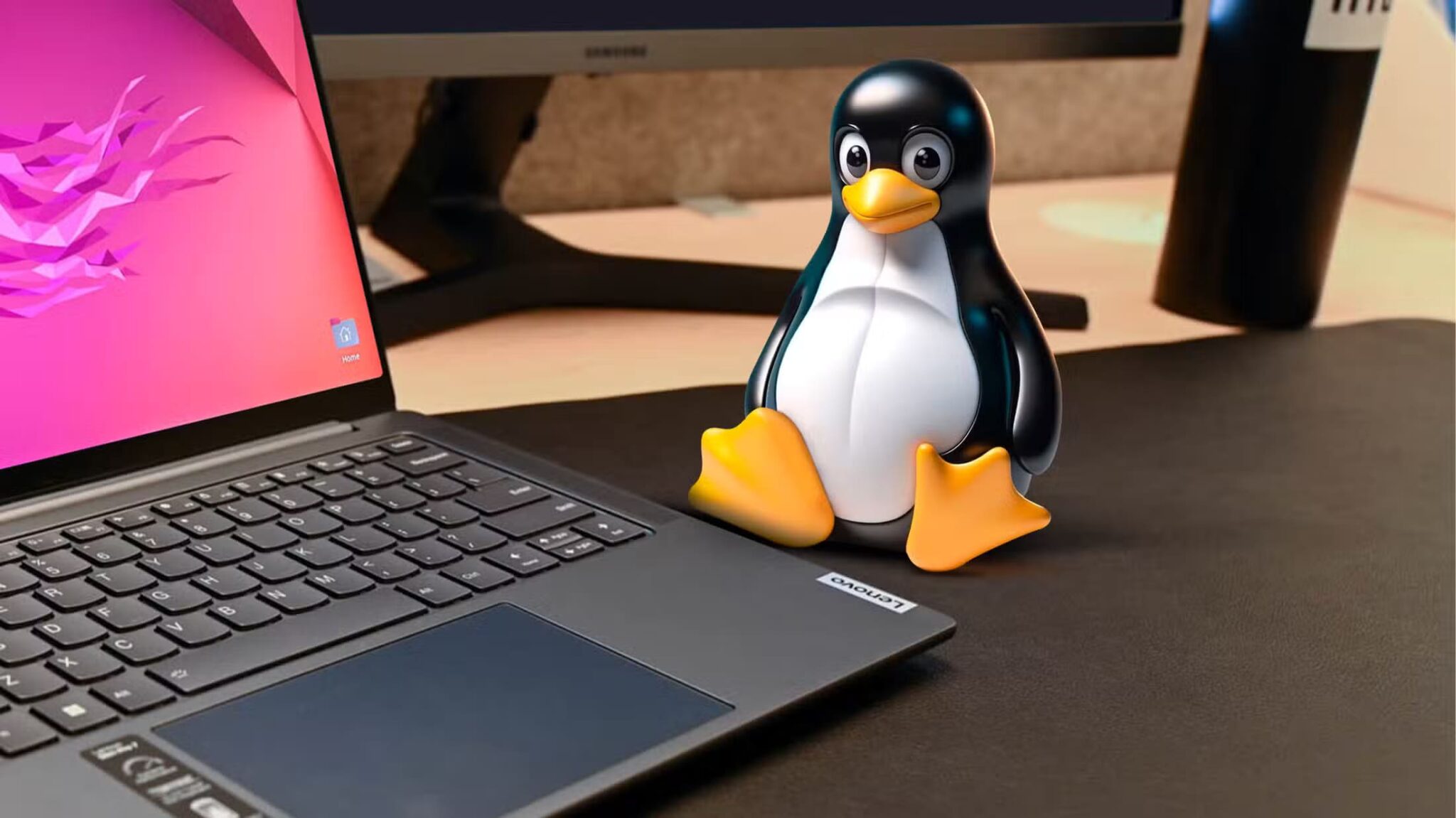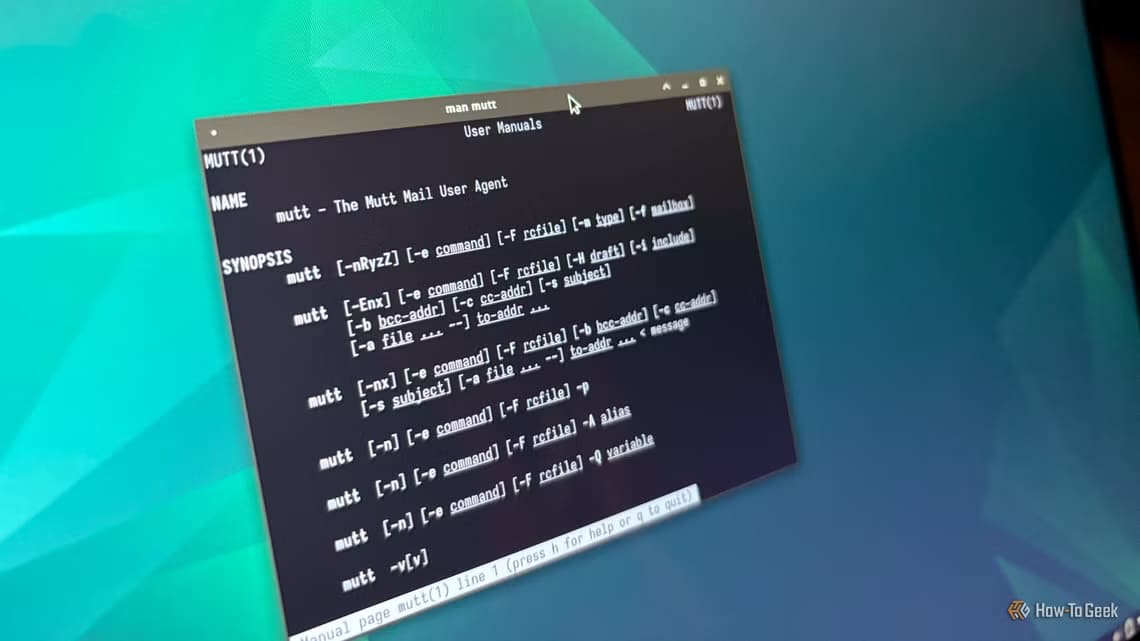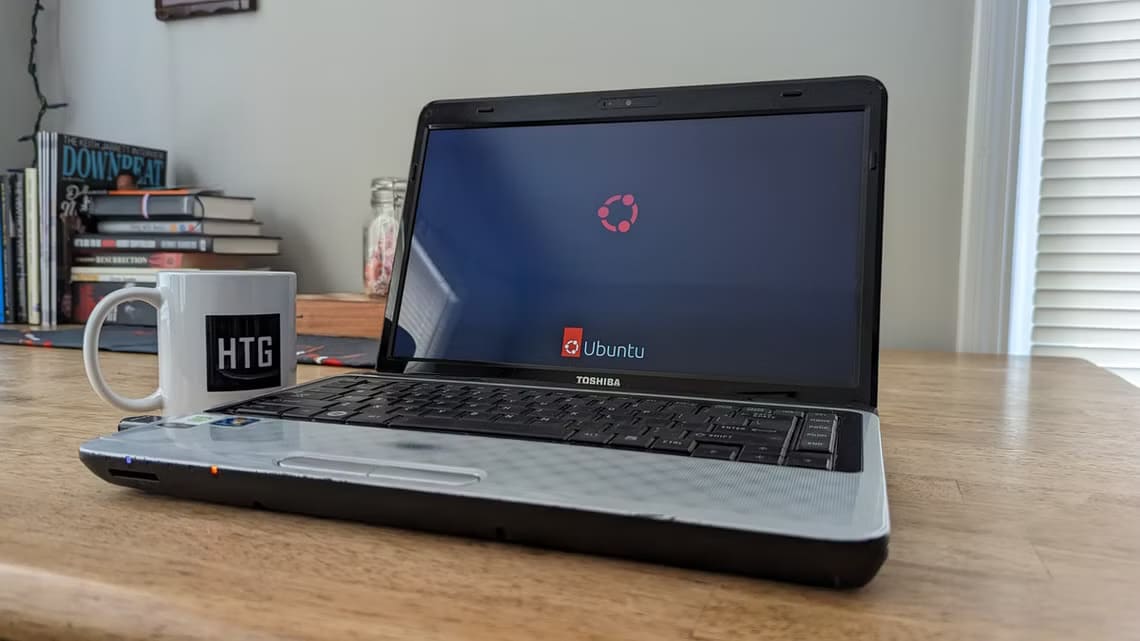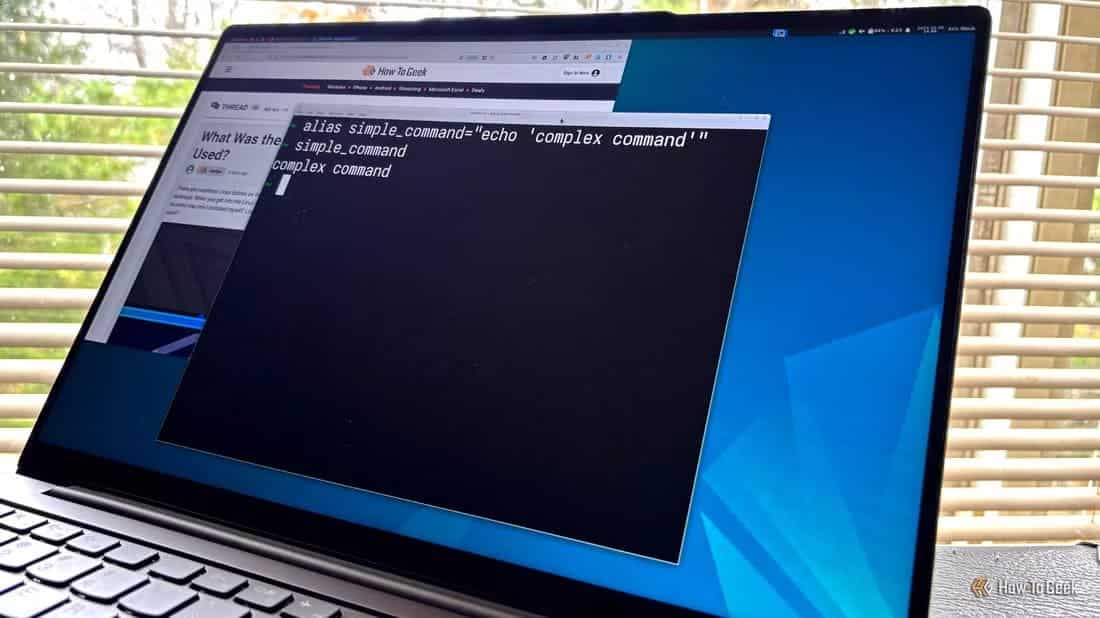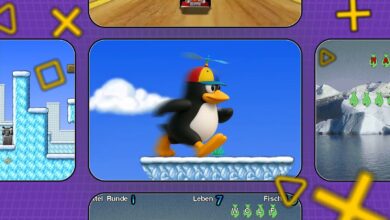الاعتماد على تطبيقات فعّالة هو ما يصنع الفارق الحقيقي في تجربة استخدام لينكس، فبعض الأدوات تُظهر قيمتها مع أول استخدام لها بفضل استقرارها وسرعتها ومرونتها العالية. هذه التطبيقات أثبتت نفسها عبر السنوات، وتقديمها لميزات عملية يجعلها خيارات يعتمد عليها المستخدم حتى لو كانت مدفوعة. ما يميّزها أنها تُسهّل المهام اليومية وتضيف قدرات كانت ستتطلب أدوات متعددة أو إعدادات معقّدة.

هل تبحث عن برنامج مفتوح المصدر ممتاز لجهاز لينكس الخاص بك؟ هناك بعض التطبيقات التي أستخدمها بكثرة، لدرجة أنني سأكون أول من يدفع ثمنها لو طُلب مني ذلك فجأة.
إحدى أهم مزايا لينكس هي أنها ليست “ميزة بيع” على الإطلاق: فمعظمها مجاني. فالغالبية العظمى من التوزيعات الشائعة تُقدم مجانًا، ومعظم البرامج المتوفرة في مستودعات البرامج مجانية. لكن هذا لا يعني أنها بلا قيمة.
Finamp: بث موسيقى قوي لـ Jellyfin
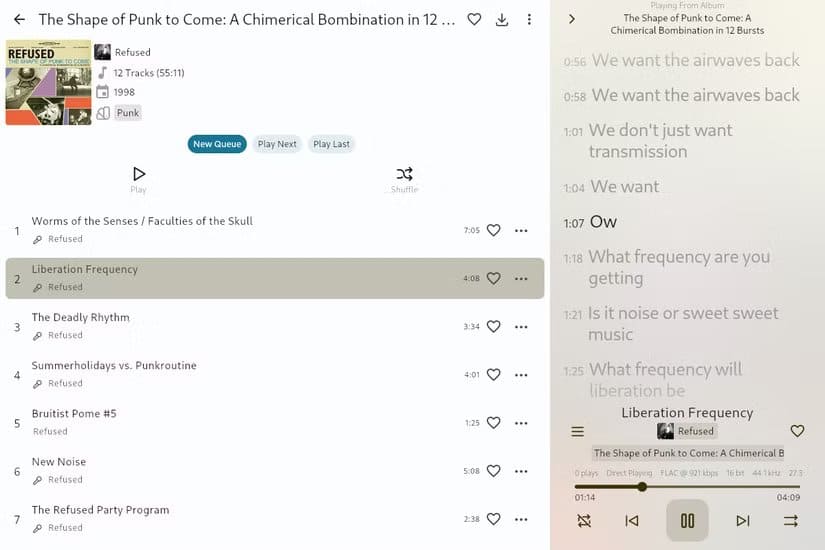
لتجنب الاعتماد على خدمات البث وقوائمها المتغيرة باستمرار وأسعارها المتزايدة باستمرار، أستضيف خادم وسائط Jellyfin. بالإضافة إلى إمكانية مشاهدة أفلامي وبرامجي التلفزيونية عبر شبكتي المحلية، يمكنني أيضًا بث مجموعتي الموسيقية. تطبيق Jellyfin الأصلي ليس جيدًا كتطبيق استماع، وهنا يأتي دور Finamp.
يُعد Finamp، وخاصةً إعادة تصميمه في النسخة التجريبية وقت كتابة هذه السطور، تطبيقًا رائعًا مخصصًا لبث الموسيقى من Jellyfin. أصبح Finamp تطبيق الموسيقى المفضل لدي على نظام أندرويد، وهو متاح أيضًا على نظام لينكس كتطبيق Flatpak. هناك، يحل محل Spotify وYouTube تدريجيًا بالنسبة لي. وهذا أمرٌ يستحق العناء.
مشغل ألعاب Heroic: إدارة ألعاب الكمبيوتر متعددة المتاجر
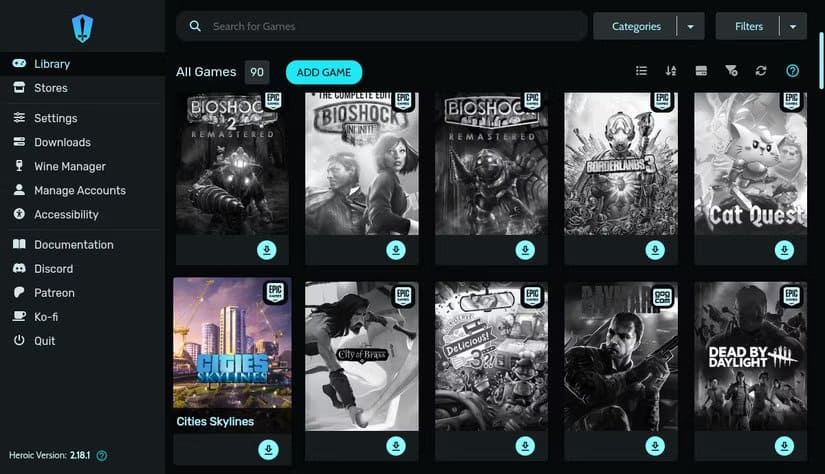
لستُ من هواة الألعاب، لذا لا أقضي وقتًا طويلًا في تحسين نظام لينكس الخاص بي للألعاب. لكن عندما أرغب باللعب، واشتريتُ لعبةً من متجر Epic Games أو GoG، فإن منصتي المفضلة هي Heroic Games Launcher. إنه تطبيق رسومي لإدارة ألعابك من هذين المتجرين، بالإضافة إلى Amazon Prime Gaming.
سهولة تغيير إصدارات Proton وWine، وتعديل البادئات، وتحسين تجربة لعب لينكس لا مثيل لها. أفضل واجهة Heroic على Lutris والمنصات الأخرى، وقد تمكنتُ من حل مشاكل مثل تفعيل دعم المجموعات في Fall Guys بسهولة باستخدام المشغل. لو اضطررتُ لدفع رسوم رمزية مقابل Heroic، لما مانعتُ بصراحة.
KDE Connect: اتصال سطح المكتب بهاتفك
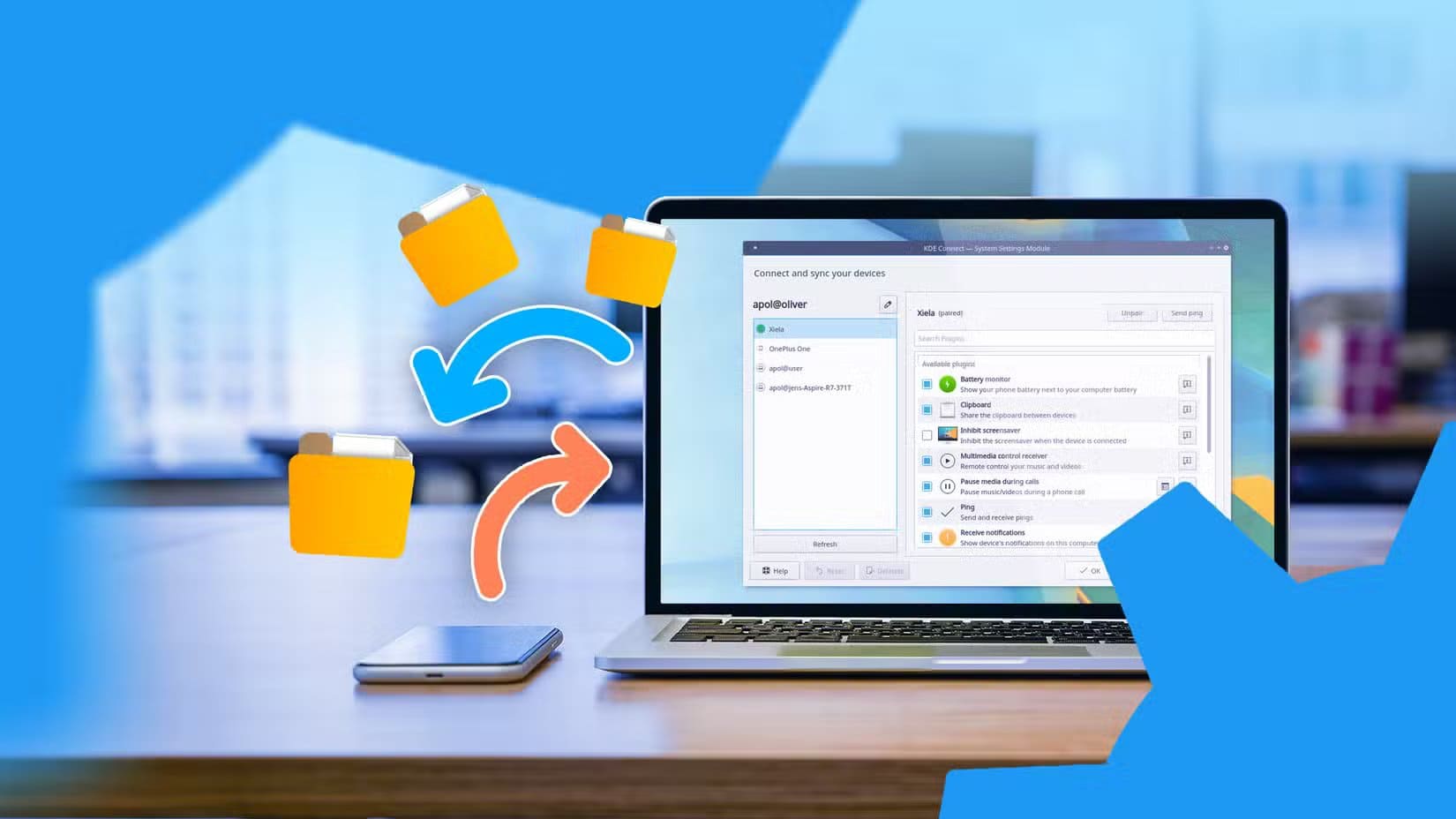
KDE Connect هو أحد التطبيقات التي أصبحت شائعة الاستخدام على أجهزة كمبيوتر لينكس المكتبية. على الأقل، هذا صحيح بالنسبة لي. إنه واحد من بين العديد من التطبيقات التي أُثبّتها على جميع أجهزة لينكس. وقد اكتسب شعبية حتى خارج لينكس، مثلاً لمستخدمي أجهزة ماك مع هواتف أندرويد.
يحتوي تطبيق KDE Connect على العديد من الإضافات التي تُسهم في قوته وفائدته، ولا أستطيع تغطيتها جميعاً هنا. مع ذلك، أكثر ما أستخدمه هو نقل الملفات لاسلكياً وخاصية الحافظة المشتركة. إنه مريح للغاية، إذ يُمكنني الوصول إلى محتوى سطح المكتب الذي نسخته للتو على هاتفي. هذه الراحة، إلى جانب ميزات KDE Connect العديدة الأخرى، هي ما يجعلني مستعداً للدفع بكل سرور لو اضطررت لذلك.
KeePassXC: إدارة كلمات المرور دون اتصال بالإنترنت
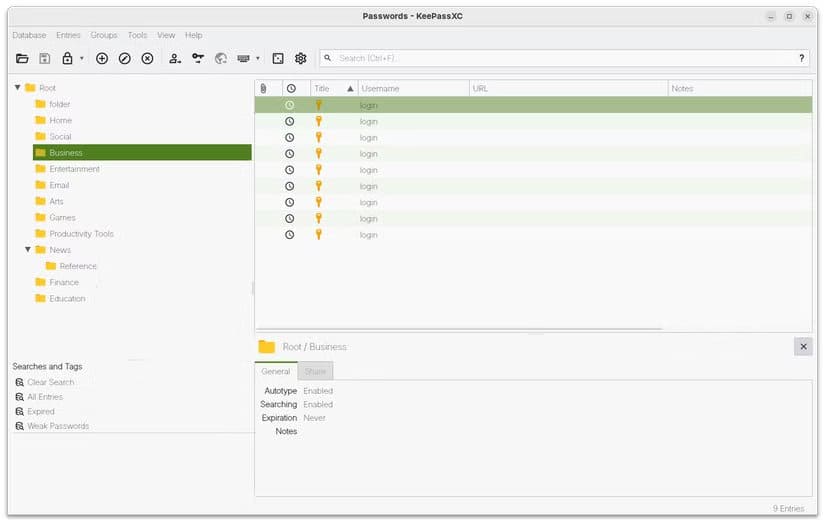
مدير كلمات مرور جيد أمرٌ بالغ الأهمية إذا كنت ترغب في التحكم بحساباتك على الإنترنت. أثق بـ KeePassXC أكثر من غيره. إنه مدير كلمات مرور يعمل دون اتصال بالإنترنت، ولا يخزن بيانات تسجيل الدخول المهمة في السحابة.
يتطلب الأمر مسؤولية أكبر، إذ عليّ الاعتناء بملف الخزنة الخاص بي حيث تُخزن جميع كلمات مروري. أشعر بالثقة في تحمل هذه المسؤولية، بل وأقوم بمزامنة خزنتي عبر الأجهزة بنفسي باستخدام خادم سحابي خاص مُستضاف ذاتيًا. أرغب في استمرار تطوير KeePassXC وتحسينه، لذا يسعدني استخدام محفظتي لدعم ذلك.
Signal: الرسائل المشفرة
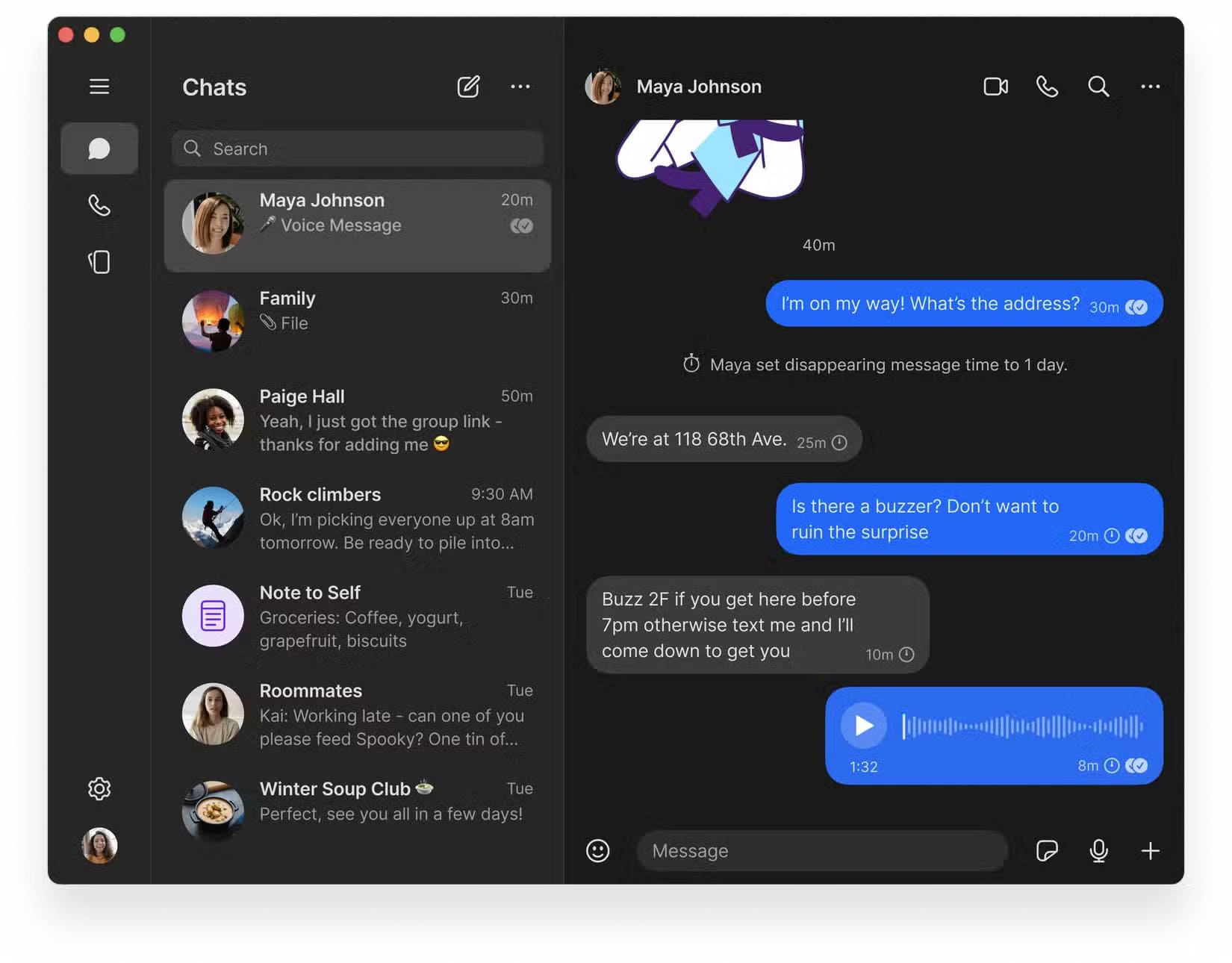
في عالم الأمان والخصوصية على الإنترنت، تنتشر الأكاذيب. ومن الأمثلة على ذلك تطبيق Signal، وهو تطبيق دردشة تُشفّر جميع محادثاته من البداية إلى النهاية افتراضيًا. وهذا يتناقض مع العديد من التطبيقات المنافسة التي تتطلب تفعيل التشفير، غالبًا على حساب الميزات الشائعة.
يتميز Signal بتطبيق سطح مكتب عملي، ولكنه ليس مخصصًا لنظام Linux فقط. في الواقع، يتطلب مزامنة منتظمة مع إصدار الهاتف المحمول، وهذا جيد لأنني أستخدمه أيضًا على هاتفي الذي يعمل بنظام Android. لديّ الكثير من المحادثات الآمنة عليه، لذا لن أتردد في دعم المشروع ماليًا.
تنوع التطبيقات المتاحة على لينكس يمنح المستخدم خيارات واسعة، لكن بعض الأدوات تتفوق بفضل أدائها واستقرارها وواجهتها البسيطة. الاعتماد على التطبيقات المناسبة يجعل العمل أسرع وأكثر مرونة، ويعزز قيمة النظام نفسه دون الحاجة إلى بدائل معقدة أو حلول إضافية. اختيار الأدوات الصحيحة خطوة مهمة لكل من يريد الاستفادة الكاملة من قوة لينكس.